![]()
Una vez finalizada la impresión, se borra el archivo almacenado.
![]() Pulse la tecla [Inicio] en la esquina superior izquierda del panel de mandos y, a continuación, pulse el icono [Impresora] de la pantalla.
Pulse la tecla [Inicio] en la esquina superior izquierda del panel de mandos y, a continuación, pulse el icono [Impresora] de la pantalla.
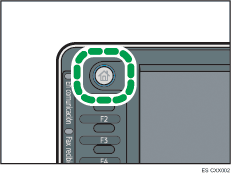
![]() Pulse la pestaña [Trabajos de impresión].
Pulse la pestaña [Trabajos de impresión].
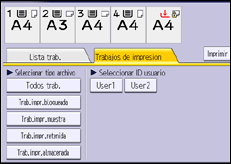
![]() Pulse [Trab.impr.bloqueada]
Pulse [Trab.impr.bloqueada]
![]() Seleccione los archivos que desee imprimir.
Seleccione los archivos que desee imprimir.
Puede seleccionar todos los archivos de impresión bloqueados a la vez si pulsa [Sel. todos trab.] después de seleccionar un archivo.
![]() Si fuera necesario, pulse [Vista previa] para comprobar la imagen de impresión del documento.
Si fuera necesario, pulse [Vista previa] para comprobar la imagen de impresión del documento.
Introduzca la contraseña con las teclas numéricas en la pantalla de contraseña y, a continuación, pulse [OK].
Únicamente la primera página del documento se muestra en la pantalla de vista previa. No se pueden mostrar vistas previas cuando hay seleccionado más de un documento.
Pulse [Salir] para cerrar la pantalla de vista previa.
![]() Pulse [Imprimir].
Pulse [Imprimir].
![]() Introduzca la contraseña con las teclas numéricas en la pantalla de contraseña y, a continuación, pulse [OK].
Introduzca la contraseña con las teclas numéricas en la pantalla de contraseña y, a continuación, pulse [OK].
![]() Para cambiar los ajustes de impresión del documento, pulse [Aj. detallados].
Para cambiar los ajustes de impresión del documento, pulse [Aj. detallados].
Si desea más información sobre los ajustes que pueden configurarse, consulte Ajustes que pueden configurarse en el panel de mandos.
![]() Introduzca el número de copias utilizando el teclado numérico si fuera necesario, y luego pulse [Imprimir].
Introduzca el número de copias utilizando el teclado numérico si fuera necesario, y luego pulse [Imprimir].
![]()
Si se seleccionan varios archivos de impresión, la máquina imprimirá los archivos que corresponden a la contraseña introducida. El número de archivos que va a imprimirse aparece en la ventana de confirmación.
Si cambia el número de copias cuando hay varios documentos seleccionados, el número recién especificado de copias se imprimirá para todos los documentos seleccionados. Si no se cambia el número, se imprimirá el número de copias especificado al guardar los documentos.
Para detener la impresión una vez iniciada, pulse [Canc.trabajo] o la tecla [Parar] en la pantalla de [Impresora]. El archivo se eliminará.
También puede imprimir un archivo de Impresión bloqueada desde Web Image Monitor. Para obtener más información, consulte la Ayuda de Web Image Monitor.
